在WPS文字操作中,我们有时需临时隐藏部分内容,后续可随时取消显示。以下是三种实现此功能的方法。
1、 首先,需要打开需要进行处理的wps文档,然后将需要隐藏的内容全部选中,如果没有其他内容可以按快捷键Ctrl+A全选,如图所示:
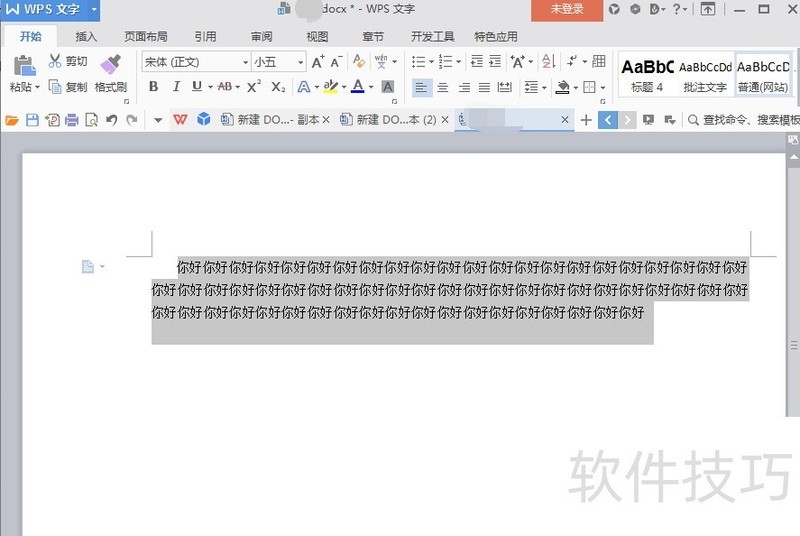
2、 之后我们需要找到字体设置,可以直接在开始栏下方,字体设置这一板块的右下角的白色小框,点击它就可以了,或是直接按快捷键Ctrl+D,如图所示:
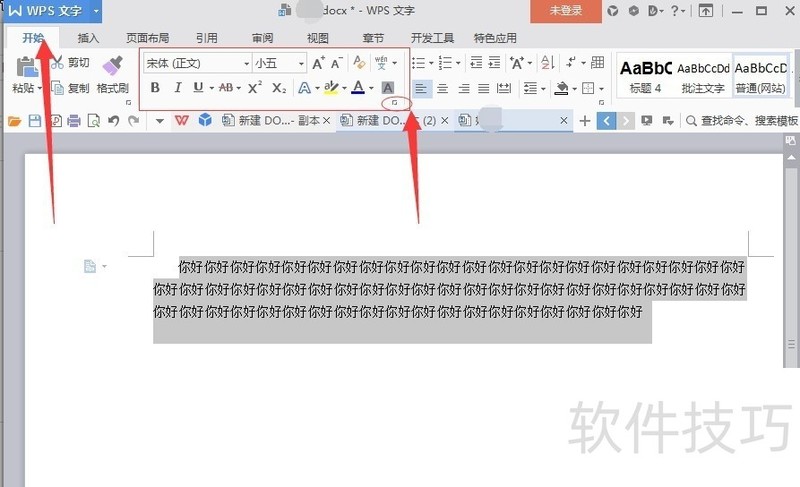
3、 然后,我们点击之后,需要在弹出的“字体”中,找到字体——效果——隐藏文字,并且勾选上隐藏文字,就可以实现隐藏文字了,如图所示:END1首先同样是执行方法1中的第1、2步骤,打开字体设置在“所有文字”下方的“字体颜色”这一栏做出改变,就是点击倒三角图标,将颜色设置成“白色”,如图所示:END1我们可以通过图片来实现隐藏文字,我们首先需要做的就是点击“插入”,然后选择“图片”,进而选择“来自文件”,如图所示:
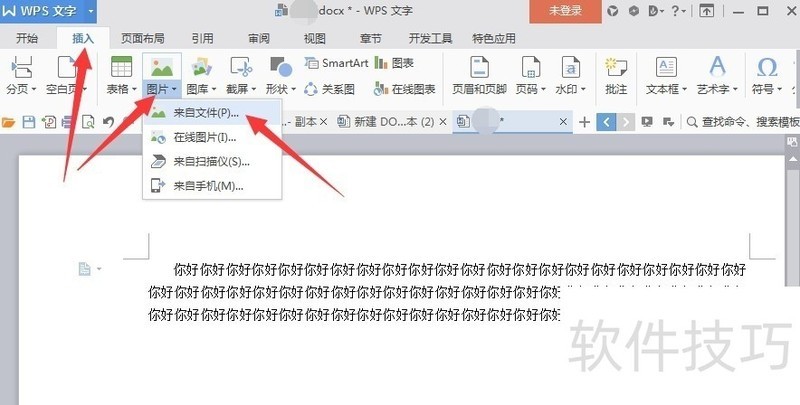
2、 我们在点击了“来自文件”之后,会有弹窗弹出,然后我们选择一张图片,之后点击“打开”就可以了,如图所示:
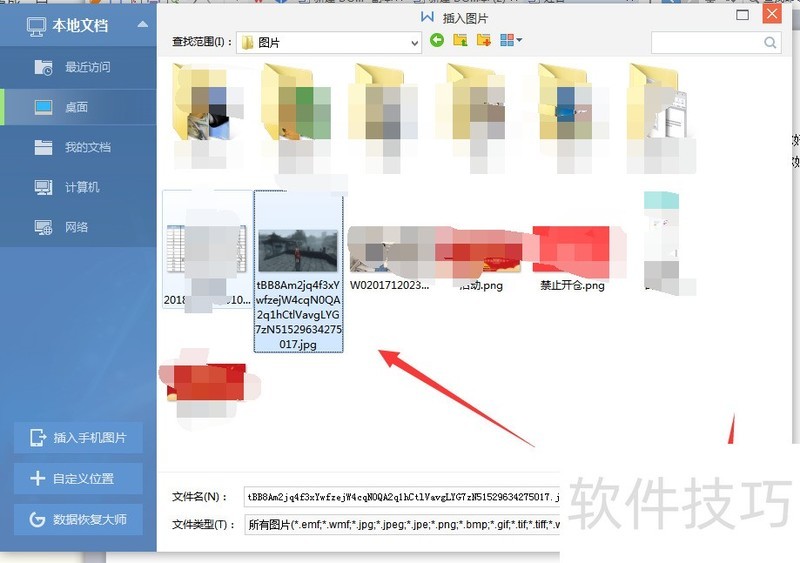
文章标题:wps文字中如何隐藏文字?
文章链接://www.hpwebtech.com/jiqiao/203987.html
为给用户提供更多有价值信息,ZOL下载站整理发布,如果有侵权请联系删除,转载请保留出处。
- 上一问:wps文档怎么对齐文字
- 下一问:WPS如何快速把空白单元格填充成和下边的一样
相关软件推荐
其他类似技巧
- 2024-08-17 13:07:01WPS热点非会员如何关闭
- 2024-08-17 13:06:02wps表格如何在单元格内插入一张图片
- 2024-08-17 13:03:02WPS选择技巧如何不连续选择文字内容
- 2024-08-17 13:01:02如何将WPS文档里选中的短句翻译为英文
- 2024-08-17 13:00:02wps文字怎样给文字添加着重号
- 2024-08-17 12:59:01WPS表格怎么插入sum函数
- 2024-08-17 12:58:01WPS文字不能输入汉字怎么办
- 2024-08-17 12:54:02Wps 批注,你可以退休了!
- 2024-08-17 12:53:02WPS文字如何快速合并文档
- 2024-08-17 12:52:02WPS文档怎么设置目录页
金山WPS Office软件简介
WPS大大增强用户易用性,供用户根据特定的需求选择使用,并给第三方的插件开发提供便利。ZOL提供wps官方下载免费完整版。软件特性:办公, 由此开始新增首页, 方便您找到常用的办公软件和服务。需要到”WPS云文档”找文件? 不用打开资源管理器, 直接在 WPS 首页里打开就行。当然也少不了最近使用的各类文档和各种工作状... 详细介绍»









